Голосовой помощник Amazon — невероятно универсальный инструмент, который может делать все, от прогноза погоды до управления освещением. Процедуры Alexa позволяют вам создавать свои собственные персонализированные серии команд, которые будут выполняться всякий раз, когда вы произносите назначенную триггерную фразу.
Однако не всегда все работает так, как должно. Если ваши подпрограммы Alexa не работают, это может быть проблема с самой подпрограммой или с настройками вашего устройства.
Если у вас возникли проблемы с подпрограммами Alexa, вот несколько способов устранения неполадок, которые вы можете попробовать.
1. Тестирование вашей процедуры Alexa
Если ваша подпрограмма Alexa не работает, может быть проблема с подпрограммой или с фразой, которую вы используете для ее запуска. Быстрый и простой способ определить, является ли триггер или подпрограмма причиной проблемы, — протестировать ее с помощью приложения Alexa на вашем устройстве Android или iPhone.
Чтобы проверить работу Alexa с помощью приложения:
- Откройте приложение Алекса .
- Нажмите на значок « Еще ».

- Выберите Подпрограммы .

- Нажмите на значок воспроизведения для одной из ваших процедур.

Если подпрограмма работает так, как ожидалось, проблема связана с запуском вашей подпрограммы. Если подпрограмма не работает должным образом, то проблема в самой подпрограмме.
2. Убедитесь, что на вашем устройстве не отключен звук
Одна из распространенных причин того, что ваши процедуры Alexa не работают должным образом, заключается в том, что вы отключили микрофон намеренно или непреднамеренно. Вы можете запретить устройству прослушивать ваши команды, используя физический переключатель для отключения звука. Если на вашем устройстве отключен звук, вы не сможете запускать процедуры Alexa своим голосом.
Способ включения и выключения микрофона зависит от типа вашего устройства Echo.
Чтобы переключить микрофон на Echo, Echo Studio, Echo Dot, Echo Dot с часами и Echo Flex:
- Найдите кнопку, которая выглядит как ноль с перечеркнутой линией.
- Если эта кнопка горит красным, звук на вашем устройстве отключен.
- Чтобы включить звук на устройстве, нажмите кнопку, и красный индикатор должен погаснуть.
- Теперь ваше устройство Alexa слушает ваши команды.
Чтобы переключить микрофон на Echo Show 15, Echo Show 10, Echo Show 8 и Echo Show 5:
- Найдите переключатель выключения микрофона/камеры, расположенный сверху или сбоку вашего устройства.
- Если переключатель находится на красном фоне, ваше видео и микрофон отключены.
- Чтобы включить звук на устройстве, сдвиньте переключатель так, чтобы красный фон больше не был виден.
- Теперь ваше устройство Alexa слушает ваши команды.
3. Убедитесь, что ваша рутина включена
Другая причина, по которой ваша процедура может перестать работать, заключается в том, что она не включена. В приложении Alexa для каждой процедуры есть переключатель, который позволяет отключать процедуры без необходимости их удаления. Если ваша подпрограмма отключена, она не запустится, даже если вы произнесете правильную триггерную фразу.
Чтобы узнать, включена ли ваша процедура в приложении Alexa:
- Откройте приложение Алекса .
- Коснитесь значка « Еще ».

- Нажмите Процедуры .

- Выберите программу, которую хотите проверить.

- В верхней части экрана вы увидите, включена ли ваша процедура или отключена .

- Если процедура отключена, нажмите на переключатель, чтобы включить ее.

4. Проверьте свою триггерную фразу
Если ваша процедура работает нормально, когда вы запускаете ее через приложение, но не работает, когда вы пытаетесь запустить ее своим голосом, возможно, проблема связана с вашей триггерной фразой. Также может случиться так, что вы по ошибке используете неправильную триггерную фразу.
Чтобы проверить триггерную фразу для вашей программы:
- Откройте приложение Алекса.
- В нижней части экрана коснитесь значка « Еще ».

- Нажмите Процедуры .

- Выберите программу, которую хотите проверить.

- Вы увидите текущую триггерную фразу.

- Если вы хотите изменить эту фразу, нажмите View/Edit .
- Введите новую триггерную фразу.
- Нажмите « Далее » .

- Ваша триггерная фраза будет обновлена. Возможно, вам придется подождать до минуты, пока ваша процедура будет готова к использованию.

- Проверьте свою рутину, произнеся новую триггерную фразу.
5. Проверьте, какое устройство указано в подпрограмме
Если у вас есть несколько устройств Echo, вы можете указать в своей процедуре, какие устройства вы хотите выполнять. Если ваши подпрограммы Alexa не работают, возможно, они не настроены для работы на устройстве, с которым вы разговариваете.
Чтобы проверить, какое устройство указано в вашей подпрограмме Alexa:
- Откройте приложение Алекса .
- Нажмите на значок « Еще ».

- Выберите Подпрограммы .

- Нажмите на процедуру, которую вы хотите проверить.

- Прокрутите вниз до нижней части экрана. Если ваша процедура включает в себя ответ от вашего устройства Echo, например, что-то сказать или воспроизвести песню, вы увидите раздел From , показывающий, какое устройство настроено для выполнения вашей процедуры.

- Если вы хотите изменить этот параметр, нажмите на текущую настройку.

- Выберите устройство, которое вы хотите выполнять каждый раз. Если вы хотите, чтобы ответ исходил от любого устройства Echo, которому вы говорите триггерную фразу, выберите «Устройство, с которым вы говорите».
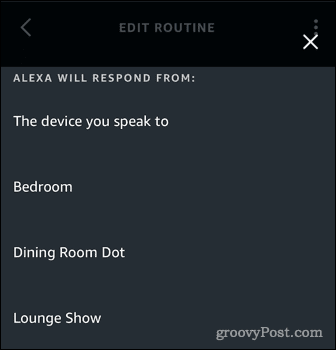
6. Проверьте имя вашего устройства
Если ваша процедура работает неправильно, даже когда вы запускаете ее из приложения, возможно, вы ввели неправильные имена для своих интеллектуальных устройств в своей программе. Например, вместо «включить свет в спальне» можно указать «включи свет в спальне».
Это может быть причиной проблемы только в том случае, если вы использовали параметр настраиваемых действий при настройке своей процедуры. Эта опция позволяет вам ввести то, что вы хотели бы сказать Alexa, чтобы выполнить желаемое действие.
Чтобы проверить указанное имя устройства в подпрограммах Alexa:
- Откройте приложение Алекса .
- В нижней части экрана коснитесь значка « Еще ».

- Нажмите Процедуры .

- Выберите программу, которую хотите проверить.
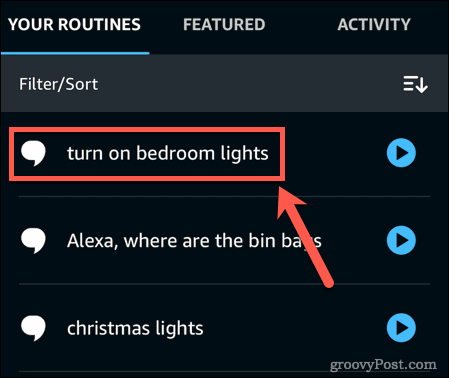
- Проверьте правильность действий.
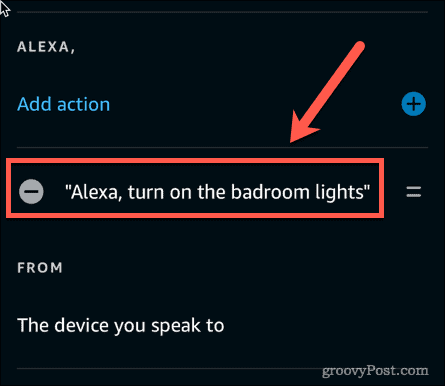
- Если действие неверно, нажмите на него, чтобы внести изменения.
- Введите исправленное действие.
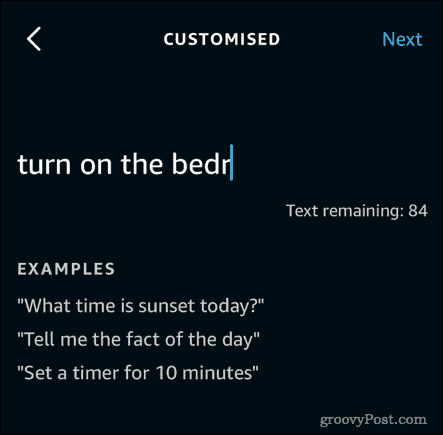
- Нажмите « Далее » .
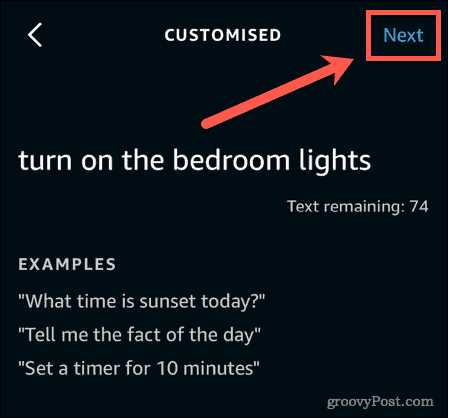
- Теперь ваша процедура будет обновлена.
7. Проверьте подключение к Интернету
Хотя некоторые команды будут работать без подключения к Интернету, для работы подавляющего большинства команд Alexa требуется подключение к Интернету. Если ваше устройство потеряет связь, вы не сможете использовать свои процедуры.
Чтобы проверить, подключено ли ваше устройство Echo к сети:
- Откройте приложение Алекса .
- Нажмите на Устройства .

- В верхней части экрана коснитесь Echo & Alexa .

- Вы увидите список всех ваших устройств Echo. Если написано Offline , то устройство Alexa либо выключено, либо не имеет подключения к Интернету.

- Вы можете нажать на устройство, чтобы увидеть его текущую сеть Wi-Fi.
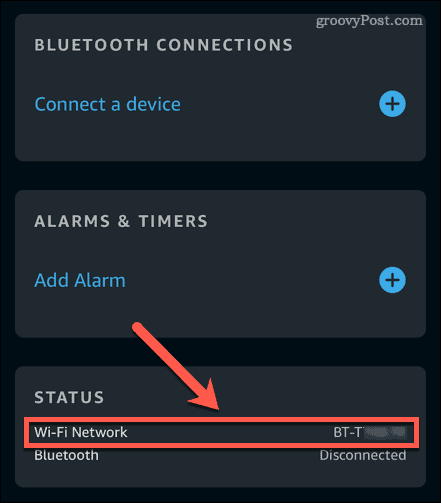
- Если вы нажмете на автономное устройство, вы получите инструкции по его подключению к Интернету.
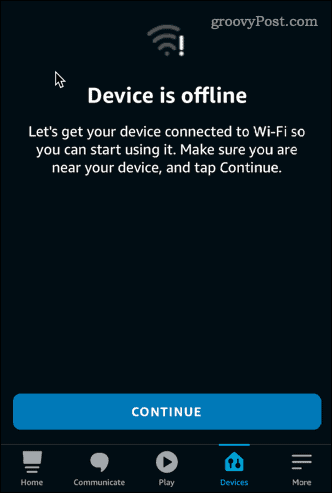
8. Перезагрузите устройство
Если ни один из вышеперечисленных шагов не помог, попробуйте выключить и снова включить устройство. Перезагрузка вашего устройства Alexa может не решить ваши проблемы, но вы, безусловно, ничего не потеряете, попробовав ее.
Чтобы перезагрузить устройство Alexa:
- Отключите устройство от электрической розетки.
- Снова подключите устройство к розетке и дождитесь перезагрузки.
- После завершения перезагрузки повторите процедуру.
Получите больше от Alexa
Если у вас возникли проблемы с неработающими подпрограммами Alexa, одно из приведенных выше исправлений должно помочь. Если вы нашли какие-либо другие способы решения проблем с вашими подпрограммами Alexa, сообщите нам об этом в комментариях.
С Alexa можно многое сделать. Alexa может помочь в большем количестве ситуаций, чем вы думаете, от управления вашим Roku или Fire TV до совершения телефонных звонков на устройствах Amazon Echo . Вы даже можете настроить отдельные голосовые профили , чтобы Alexa могла различать голоса.
Если вы только что купили свое первое устройство Alexa, вот как его настроить .













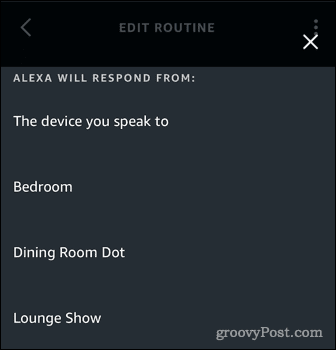
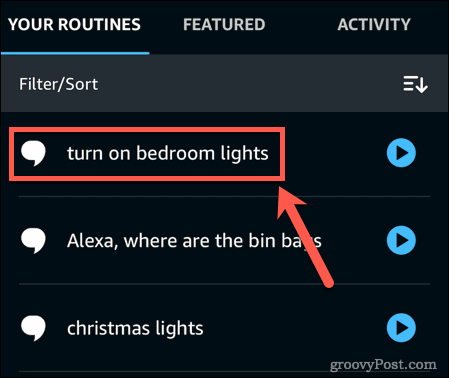
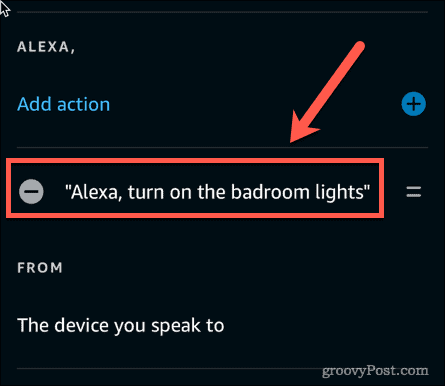
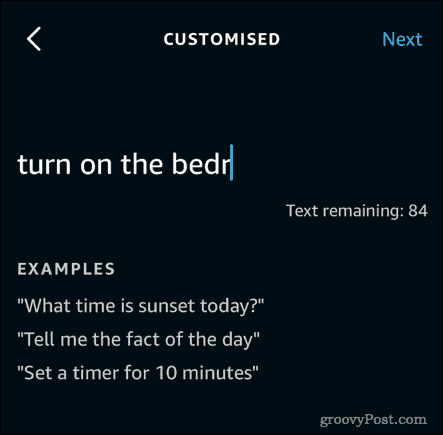
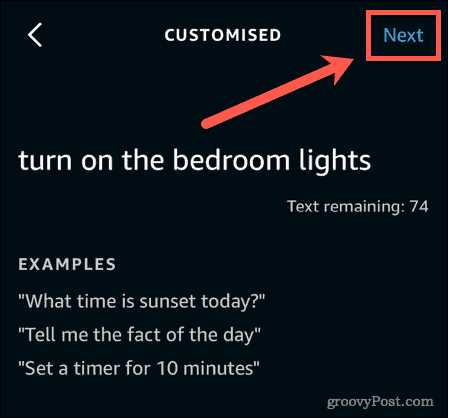



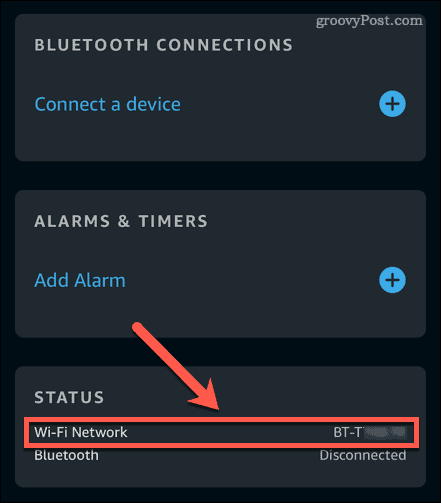
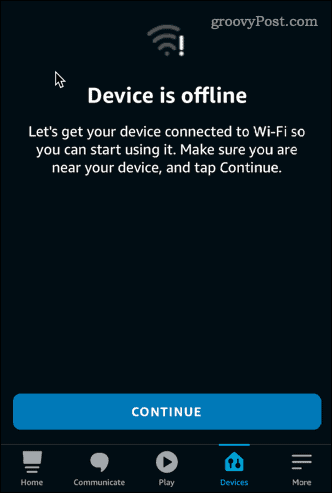

![Как решить проблему «Sims 4 Сим не спит»? [ПРОВЕРЕННЫЕ СПОСОБЫ] Как решить проблему «Sims 4 Сим не спит»? [ПРОВЕРЕННЫЕ СПОСОБЫ]](https://luckytemplates.com/resources1/images2/image-6501-0408151119374.png)


![Исправить Dungeon Siege 2 без указателя мыши [ПРОВЕРЕННЫЕ СПОСОБЫ] Исправить Dungeon Siege 2 без указателя мыши [ПРОВЕРЕННЫЕ СПОСОБЫ]](https://luckytemplates.com/resources1/images2/image-5004-0408151143369.png)

![Ваш компьютер или сеть могут отправлять автоматические запросы [ИСПРАВЛЕНО] Ваш компьютер или сеть могут отправлять автоматические запросы [ИСПРАВЛЕНО]](https://luckytemplates.com/resources1/images2/image-1491-0408150724646.png)
